반응형
[Flag Filter]
라이트룸(lightroom)을 통해서 정성껏 담아온 사진들을 임포트(Import)하면서 관리 및 보정이 시작됩니다. 시간이 많으면 한 장씩 살펴가면서 천천히 작업을 해도 상관이 없습니다. 하지만, 사진이 라이브러리에 쌓여 갈수록 사진들을 관리하기란 여간 힘든 게 아닙니다. 필터사용에 최소한의 시간을 들이면 앞으로 라이트룸을 통해서 사진 관리하는 매력에 빠질 수 있을 것 같습니다. 우선 처음으로 소개할 팁은 이러한 사진 관리 도구중에서 Flag 필터에 대한 내용입니다. 라이트룸은 필터를 너무 많이 지원해서 처음 접근하기가 어렵다는 단점이 있습니다. 하나씩 배워가는 수밖에 없는 것 같습니다. ^^;;; 모든 사진이 import 가 마무리 되면, 시각적으로 분별하기 쉽도록 라이브러리 모드(Develop Mode도 가능하지만 속도가 느립니다)에서 섬네일을 크게 또는 한장씩 보면서 남겨둘 사진과 지워버릴 사진을 선별하는 작업을 합니다. (개인적으로 막 샷 이다보니 반 이상을 지울 때가 태반이라는~ ㅠㅠ)
Shift + P : Photo is flagged (남겨둘 사진)
Shift + X : Photo is rejected (지워버릴 사진) Shift를 누른채로 남겨둘 사진은 P를 그리고 지워버릴 사진은 X를 누르면 아래 필름스트립부분의 사진들이 자동으로 쉬프트되면서 진행을 할 수 있습니다. 즉 마우스를 사용할 필요없이 바로 진행이 가능합니다. 이렇게 모두 필터링 작업이 완료되었다면 지우겠다고 체크된 사진들만 모아서 삭제를 합니다. 괜찮은 사진이 있는지 다시 살펴보거나, 굳이 지우지 않고 필터만 매겨두고 놔두셔도 됩니다..^^;; 선별작업이 끝나면 Develop모드에서 본격적으로 작업을 하게 됩니다. 작업을 하면서 또한번 별을 매겨서 필터링을 하게 되죠. 인쇄및 웹에 게시할 사진(별 5개) -> 웹에 게시만 할사진 (별 3개) -> 등등 나름대로의 기준을 세워서 별 5개를 활용할 수 있습니다. [ Preview Rendering ] 포토샵은 Open된 모든 사진 데이타가 메모리에 적재되어 있다고 합니다만 라이트룸은 현재 보여지고 있는 사진만 메모리에 있으면서 사진을 바꿀때마다 loading을 반복합니다. 위와 같은 작업을 해두면 Library모드에서 사진 스위칭에 시간이 상당히 많이 단축됩니다. 정답은 없지만 임포트후에 보정작업 완료후에 종종해주면 될것 같습니다. Build One은 현재 활성화된 사진 한 장만을, Build All은 아래 필름 스트랩에 열려있는 모든 사진들에 대해서 프리뷰 이미지를 만듭니다. [맺으며] DSLR의 보급이 들어나고 조금 시간이 지나면서 RAW 파일의 편리한 장점을 알게되면 대부분 RAW 파일로의 촬영을 하게되면서 사진 한장의 사이즈는 평균 10메가정도의 고용량이 되었습니다. 이러한 사진의 수 또한 늘어나면서 관리 문제가 또다른 문제로 떠오른것 같습니다. 이런 라이트룸의 기능을 십분 활용하면 보다 쉽게 관리가 가능할 듯 싶습니다. [지난 라이트룸 이야기들]
2008/10/24 - [Digital DarkRoom/라이트룸(LR) 이야기] - 라이트룸(Lightroom) 2.1 Update 하세요!!
2008/10/07 - [Digital DarkRoom/라이트룸(LR) 이야기] - 라이트룸 프리셋 이야기 2008/09/02 - [Digital DarkRoom/라이트룸(LR) 이야기] - 라이트룸 자작 프리셋 배포 - 필름느낌 !! 2008/08/06 - [Digital DarkRoom/라이트룸(LR) 이야기] - [LightRoom] 스플릿 토닝 해보세요 2008/07/30 - [Digital DarkRoom/라이트룸(LR) 이야기] - [LightRoom] 라이트룸2.0 발매와 사용기 2008/05/22 - [Digital DarkRoom/라이트룸(LR) 이야기] - [LightRoom][강좌] 기본 인물보정 2008/04/10 - [Digital DarkRoom/라이트룸(LR) 이야기] - [LightRoom] LR2/Mogrify 플러그인 지원 2008/03/11 - [Digital DarkRoom/라이트룸(LR) 이야기] - [LightRoom] 각종 리사이즈 알고리즘 비교 2008/02/29 - [Digital DarkRoom/라이트룸(LR) 이야기] - [LightRoom][강좌] 보더와 워터마크 삽입방법 |
반응형


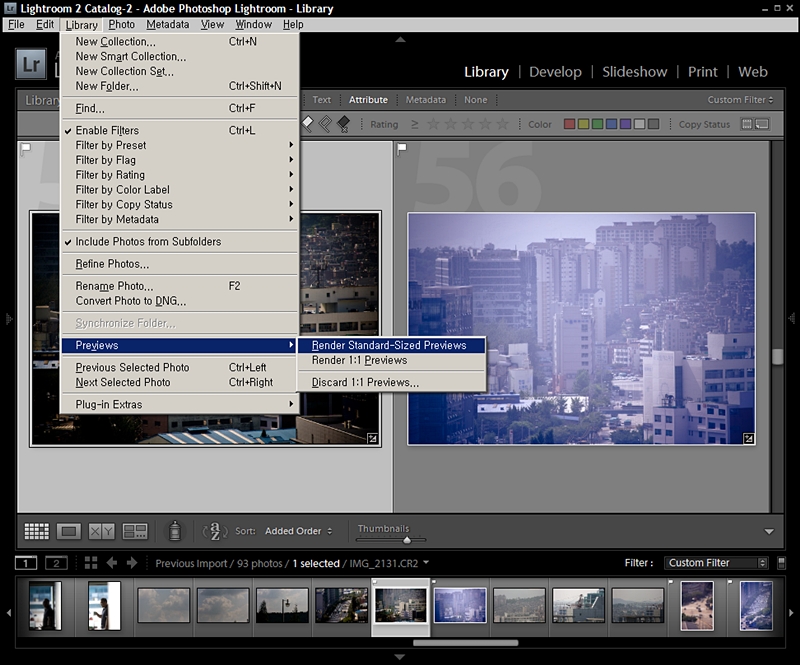
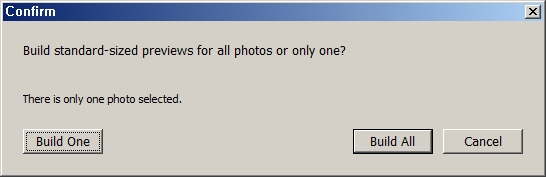




HooneyPaPa님의
글이 좋았다면 응원을 보내주세요!
이 글이 도움이 됐다면, 응원 댓글을 써보세요. 블로거에게 지급되는 응원금은 새로운 창작의 큰 힘이 됩니다.
응원 댓글은 만 14세 이상 카카오계정 이용자라면 누구나 편하게 작성, 결제할 수 있습니다.
글 본문, 댓글 목록 등을 통해 응원한 팬과 응원 댓글, 응원금을 강조해 보여줍니다.
응원금은 앱에서는 인앱결제, 웹에서는 카카오페이 및 신용카드로 결제할 수 있습니다.